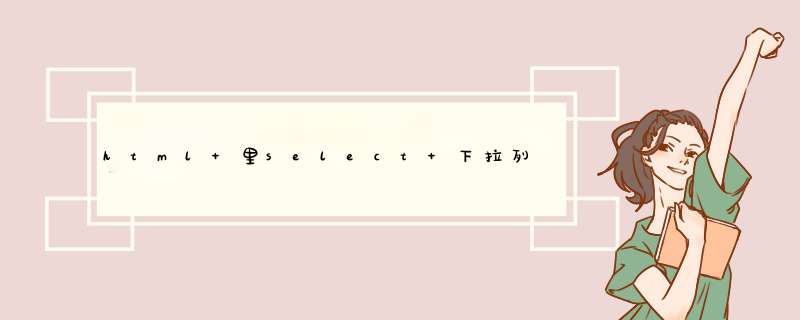
设置下拉列表框的默认值:使用关键字selected
<select name = "pronvince">
<option value ="SH">上海</option>
<option value ="BJ">北京</option>
<option value ="JS">江苏</option>
<option value ="HB" selected="selected">湖北</option>
<option value ="ZJ">浙江</option>
</select>
如果希望设置默认值,在option 的标签里加入:selected = "selected"即在展示时,为默认值。
html 有一个selected属性,selected=‘true’时,即选中,selected=‘false’则未选中。在html5中则将selected=‘true’可以缩写为selected,因为selected=‘false’是默认属性,比如: Volvo Saab Opel Audi 那么第4个option就是被选中的元素。
canvas绘图通过属于 canvas 的 JavaScript 方法完成
针对不支持html5的IE浏览器
<!--[if IE]>
<script type="text/javascript" src="excanvas.js"></script>
<![endif]-->
提示:canvas的绘图过程(即填充与描边)是非常消耗资源的,如果想节省系统资源提高效率,最好是绘制好所有路径,再一次性填充或描边图形。
canvas 方法
方法
用途
getContext(contextId) 公开在 canvas 上绘图需要的 API。惟一(当前)可用的 contextID 是 2d。
height 设置 canvas 的高度。默认值是 150 像素。
width 设置 canvas 的宽度。默认值是 300 像素。
createLinearGradient(x1,y1,x2,y2) 创建一个线性渐变。起始坐标为 x1,y1,结束坐标为 x2,y2。
createRadialGradient(x1,y1,r1,x2,y2,r2) 创建一个放射状渐变。圆圈的起始坐标是 x1,y1,半径为 r1。圆圈的结束坐标为 x2,y2,半径为 r2。
addColorStop(offset, color) 向一个渐变添加一个颜色停止。颜色停止(color stop) 是渐变中颜色更改发生的位置。offset 必须介于 0 到 1 之间。
fillStyle 设置用于填充一个区域的颜色 — 例如,fillStyle='rgb(255,0,0)'.
strokeStyle 设置用于绘制一根直线的颜色 — 例如,strokeStyle='rgb(255,0,0)'.
fillRect(x,y,w,h) 填充一个定位于 x 和 y,宽度和高度分别为 w 和 h 的矩形。
strokeRect(x,y,w,h) 绘制一个定位于 x 和 y,宽度和高度分别为 w 和 h 的矩形的轮廓。
moveTo(x,y) 将绘图位置移动到坐标 x,y。
lineTo(x,y) 从绘图方法结束的最后位置到 x,y 绘制一条直线。
1、绘制矩形:用到fillRect
<!DOCTYPE html><html><head lang="en">
<meta charset="UTF-8">
<title>canvas绘制图形</title></head><body><canvas id="myCanvas" width="500" height="500"></canvas><script type="text/javascript">
var canvas=document.getElementById("myCanvas") //canvas 元素被设置为一个 JavaScript 变量
var myContext=canvas.getContext("2d") //将getContext 应用到 canvas 元素 myContext.fillStyle="#ff0000" //16进制设置填充颜色 myContext.fillRect(30,30,300,300) //定义大小 myContext.fillStyle='rgb(0,255,0)' //rgb设置填充颜色 myContext.fillRect(60,60,300,300)
myContext.fillStyle='rgba(255,0,0,0.5)' //rgb+透明度设置填充颜色 myContext.fillRect(90,90,300,300)</script></body></html>
2、线性渐变,用到createLinearGradient
<!DOCTYPE html><html><head lang="en">
<meta charset="UTF-8">
<title>canvas绘制图形</title></head><body><canvas id="myCanvas" width="500" height="500"></canvas><script type="text/javascript">
var myCanvas=document.getElementById("myCanvas") var myContext=myCanvas.getContext('2d') var myGradient=myContext.createLinearGradient(30,30,300,300) //创建一个线性渐变 myGradient.addColorStop(0,"#ff0000") //位置0和1之间,颜色值 myGradient.addColorStop(0.5,"#00FF00")
myGradient.addColorStop(1,"#ff00ff")
myContext.fillStyle=myGradient //用线性渐变填充 myContext.fillRect(0,0,400,400)</script></body></html>
3、放射性渐变,用到createRadialGradient
<!DOCTYPE html><html><head lang="en">
<meta charset="UTF-8">
<title>canvas绘制图形</title></head><body><canvas id="myCanvas" width="500" height="500"></canvas><script type="text/javascript">var myCanvas=document.getElementById('myCanvas') var myContext=myCanvas.getContext('2d') var myGradient=myContext.createRadialGradient(300,300,0,300,300,400) //6个参数 myGradient.addColorStop("0","#ff0000")
myGradient.addColorStop("1","#00ff00")
myContext.fillStyle=myGradient
myContext.fillRect(0,0,300,300)</script></body></html>
4、绘制矩形,与填充的不同,这个是描边效果
<!DOCTYPE html><html><head lang="en">
<meta charset="UTF-8">
<title>canvas绘制图形</title></head><body><canvas id="myCanvas" width="500" height="500"></canvas><script type="text/javascript">
var myCanvas=document.getElementById("myCanvas") var myContext=myCanvas.getContext('2d')
myContext.strokeStyle="#ff0000" //设置笔触纯色 myContext.strokeRect(0,0,100,100)</script></body></html>
(当宽度为1px时,很明显的出现了模糊的现象,解决方法是数值都加上0.5,具体原因就自己百度下吧)
5、渐变笔触
<!DOCTYPE html><html><head lang="en">
<meta charset="UTF-8">
<title>canvas绘制图形</title></head><body><canvas id="myCanvas" width="500" height="500"></canvas><script type="text/javascript">
var myCanvas=document.getElementById("myCanvas") var myContext=myCanvas.getContext('2d') var myGradient=myContext.createLinearGradient(0,0,100,0)
myGradient.addColorStop(0,"#ff0000")
myGradient.addColorStop(1,'#0000ff')
myContext.strokeStyle=myGradient //设置渐变笔触 myContext.lineWidth=5 //描边宽度 myContext.strokeRect(0,0,100,100)</script></body></html>
6、绘制圆,圆周长公式=2∏r
<!DOCTYPE html><html><head lang="en">
<meta charset="UTF-8">
<title>canvas绘制图形</title></head><body><canvas id="myCanvas" width="500" height="500"></canvas><script type="text/javascript">
var myCanvas=document.getElementById("myCanvas") var myContext=myCanvas.getContext('2d')
myContext.beginPath() //开始一个新的绘制路径 myContext.arc(100,75,50,0,2*Math.PI) //以坐标点(100,75)为圆心,起始角为0,绘制一个半径为50px的圆形 myContext.stroke() //按照指定的路径绘制弧线</script></body></html>
7、绘制圆形
<!DOCTYPE html><html><head lang="en">
<meta charset="UTF-8">
<title>canvas绘制图形</title></head><body><canvas id="myCanvas" width="500" height="500" style="margin:100px 0 0 100px"></canvas><script type="text/javascript">
var myCanvas=document.getElementById("myCanvas") var myContext=myCanvas.getContext('2d')
myContext.arc(100,100,50,0,2*Math.PI)
myContext.fillStyle="#ff0000"
myContext.fill()</script></body></html>
8、绘制直线
<!DOCTYPE html><html><head lang="en">
<meta charset="UTF-8">
<title>canvas绘制图形</title></head><body style="padding:500px"><canvas id="myCanvas" width="500" height="500" ></canvas><script type="text/javascript">
var myCanvas=document.getElementById("myCanvas") var myContext=myCanvas.getContext('2d')
myContext.lineWidth=5
myContext.moveTo(0,0) //从坐标(0,0)到(200,0) myContext.lineTo(200,0)
myContext.stroke() //绘制已定义的路径</script></body></html>
9、绘制曲线
<!DOCTYPE html><html><head lang="en">
<meta charset="UTF-8">
<title>canvas绘制图形</title></head><body style="padding:500px"><canvas id="myCanvas" width="500" height="500" ></canvas><script type="text/javascript">
var myCanvas=document.getElementById("myCanvas") var myContext=myCanvas.getContext('2d')
myContext.moveTo(20,20)
myContext.quadraticCurveTo(20,100,200,20)
myContext.stroke()</script></body></html>
欢迎分享,转载请注明来源:内存溢出

 微信扫一扫
微信扫一扫
 支付宝扫一扫
支付宝扫一扫
评论列表(0条)